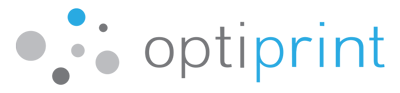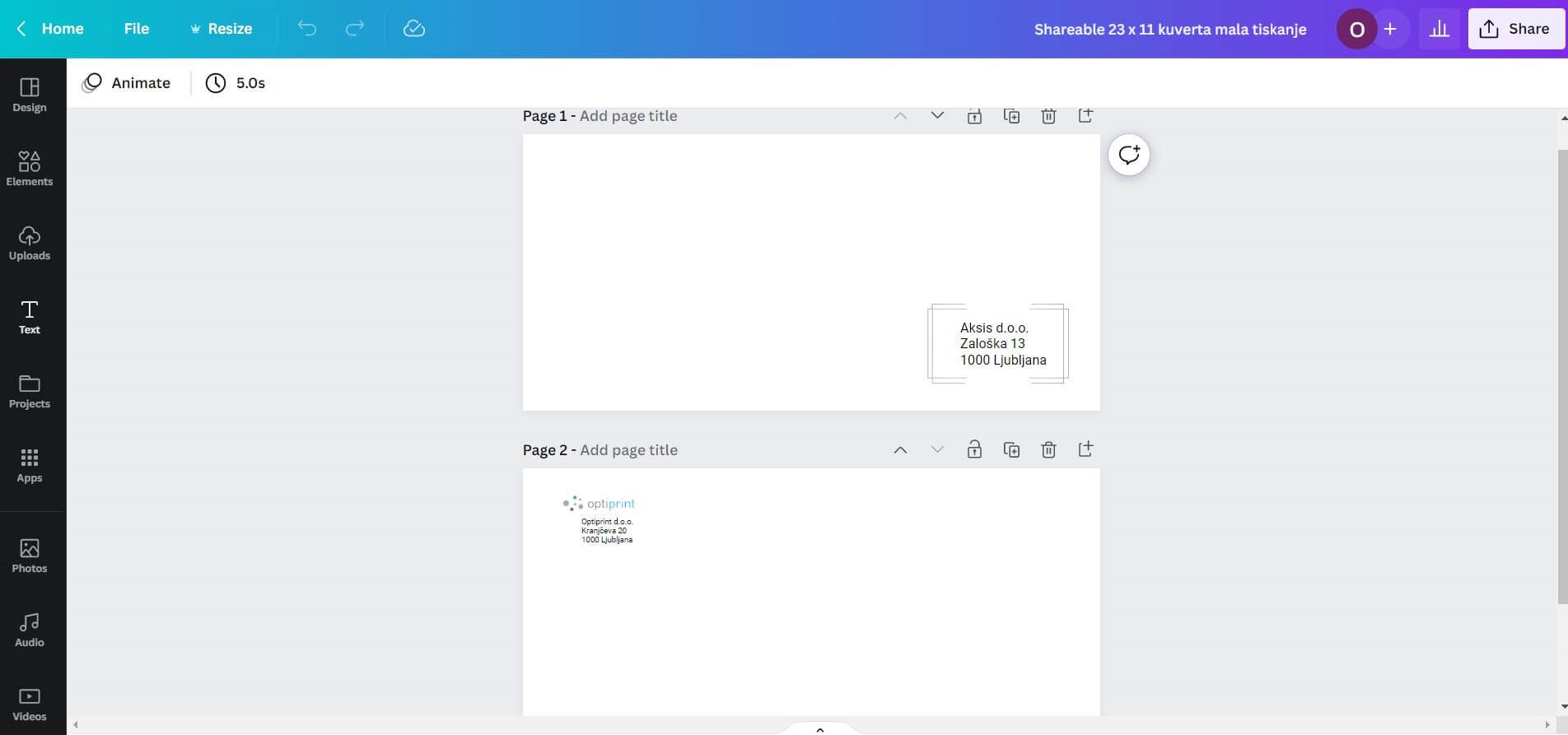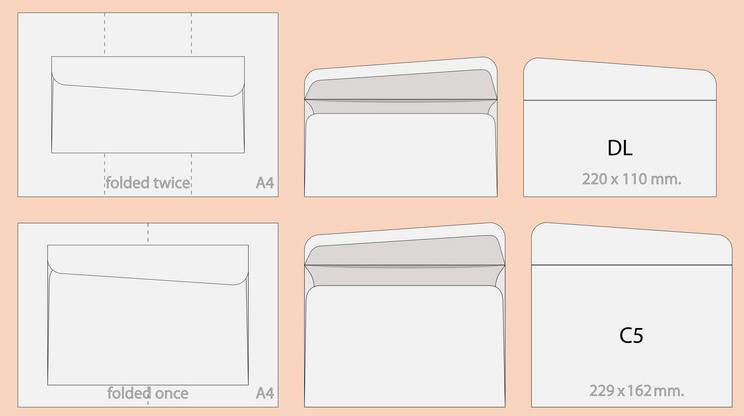Setări de confidențialitate
Alegeți ce cookie-uri să fie autorizate
Puteți schimba aceste setări oricând. Deși aceasta poate rezulta în devenirea unor funcții indisponibile. Pentru informații legate de ștergerea cookie-urile vă rugăm să consultați funcția de Ajutor al browser-ului dvs.
CITIȚI MAI MULT DESPRE COOKIE-URILE UTILIZATE DE NOI.
Cu ajutorul cursorului puteți activa sau dezactiva diferite tipuri de cookie:
-
Fundamental
-
Funcționalitate
-
Analiză
-
Reclamă
Acest site web va
- Remember which cookies group you accepted
- Fundamental: Ține minte setările permisiunilor de cookie
- Fundamental: Permite sesiunile de cookie
- Fundamental: Adună informațiile introduse în formularele de contact pentru newsletter sau alte formulare de pe toate paginile
- Fundamental: Ține evidența produselor adăugate în coșul de cumpărături
- Fundamental: Autentifică logarea dvs. în contul de utilizator
- Fundamental: Ține minte limba pe care ați selectat-o
Acest site nu va
- Ține minte detaliile de login
- Funcționalitate: Ține minte setările de social media
- Funcționalitate: Ține minte țara și regiunea selectată
- Analiză: Ține evidența paginilor vizitate și a interacțiunilor întreprinse
- Analiză: Ține evidența locației și regiunii baza pe numărul dvs. de IP
- Analiză: Ține evidența timpului petrecut pe fiecare pagină
- Analiză: Crește calitatea datelor din funcția de statistică
- Reclamă: Adaptarea informațiilor și reclamelor pe baza intereselor dvs. de exemplu conform conținuturilor vizitate anterior. (În prezent nu folosim targeting cookie-uri sau cookie-uri de semnalare)
- Reclamă: Adună informații identificabile personal cum ar fi numele sau locația
Acest site web va
- Remember which cookies group you accepted
- Fundamental: Ține minte setările permisiunilor de cookie
- Fundamental: Permite sesiunile de cookie
- Fundamental: Adună informațiile introduse în formularele de contact pentru newsletter sau alte formulare de pe toate paginile
- Fundamental: Ține evidența produselor adăugate în coșul de cumpărături
- Fundamental: Autentifică logarea dvs. în contul de utilizator
- Fundamental: Ține minte limba pe care ați selectat-o
- Funcționalitate: Ține minte setările de social media
- Funcționalitate: Ține minte țara și regiunea selectată
Acest site nu va
- Analiză: Ține evidența paginilor vizitate și a interacțiunilor întreprinse
- Analiză: Ține evidența locației și regiunii baza pe numărul dvs. de IP
- Analiză: Ține evidența timpului petrecut pe fiecare pagină
- Analiză: Crește calitatea datelor din funcția de statistică
- Reclamă: Adaptarea informațiilor și reclamelor pe baza intereselor dvs. de exemplu conform conținuturilor vizitate anterior. (În prezent nu folosim targeting cookie-uri sau cookie-uri de semnalare)
- Reclamă: Adună informații identificabile personal cum ar fi numele sau locația
Acest site web va
- Remember which cookies group you accepted
- Fundamental: Ține minte setările permisiunilor de cookie
- Fundamental: Permite sesiunile de cookie
- Fundamental: Adună informațiile introduse în formularele de contact pentru newsletter sau alte formulare de pe toate paginile
- Fundamental: Ține evidența produselor adăugate în coșul de cumpărături
- Fundamental: Autentifică logarea dvs. în contul de utilizator
- Fundamental: Ține minte limba pe care ați selectat-o
- Funcționalitate: Ține minte setările de social media
- Funcționalitate: Ține minte țara și regiunea selectată
- Analiză: Ține evidența paginilor vizitate și a interacțiunilor întreprinse
- Analiză: Ține evidența locației și regiunii baza pe numărul dvs. de IP
- Analiză: Ține evidența timpului petrecut pe fiecare pagină
- Analiză: Crește calitatea datelor din funcția de statistică
Acest site nu va
- Reclamă: Adaptarea informațiilor și reclamelor pe baza intereselor dvs. de exemplu conform conținuturilor vizitate anterior. (În prezent nu folosim targeting cookie-uri sau cookie-uri de semnalare)
- Reclamă: Adună informații identificabile personal cum ar fi numele sau locația
Acest site web va
- Remember which cookies group you accepted
- Funcționalitate: Ține minte setările de social media
- Funcționalitate: Ține minte țara și regiunea selectată
- Analiză: Ține evidența paginilor vizitate și a interacțiunilor întreprinse
- Analiză: Ține evidența locației și regiunii baza pe numărul dvs. de IP
- Analiză: Ține evidența timpului petrecut pe fiecare pagină
- Analiză: Crește calitatea datelor din funcția de statistică
- Reclamă: Adaptarea informațiilor și reclamelor pe baza intereselor dvs. de exemplu conform conținuturilor vizitate anterior. (În prezent nu folosim targeting cookie-uri sau cookie-uri de semnalare)
- Reclamă: Adună informații identificabile personal cum ar fi numele sau locația
Acest site nu va
- Ține minte detaliile de login